
Officeを無料で使おう
かなり有名な内容ですので、ご存じの方は無視してくださいね。ここで紹介するのは完全な合法なものです。
職場で使っているOfficeを自宅でも使いたい、ってときは(たまに)あります。なかには、文筆家、家計簿をエクセルでなど、主目的での利用される方もいますが、通常は資料のチェック、修正などではないでしょうか?そのために3万円以上も払うのは大変、毎月のサブスクも馬鹿にならない、なんて思う人がほとんどでしょう。
自分もそうです。正直、個人の環境でPhotoshop、Lightroom、Filmoraを使うことがあっても、Officeを日常的に使うことはありません。

数千円で、Officeの互換ソフトが販売されています。
歴史のあるソフトで、使用感もOfficeに沿っています。でも完全互換に不安を感じる人もいるでしょう。
先に述べたように、個人でのOffice使用は修正、チェックなどに限定、さらにすべての機能はいらないよ、という場合に、合法的にMicrosoftのOfficeを使用する方法を以下に説明します。
まず、人によってはスタート画面にすでにOfficeが表示されているかもしれません。
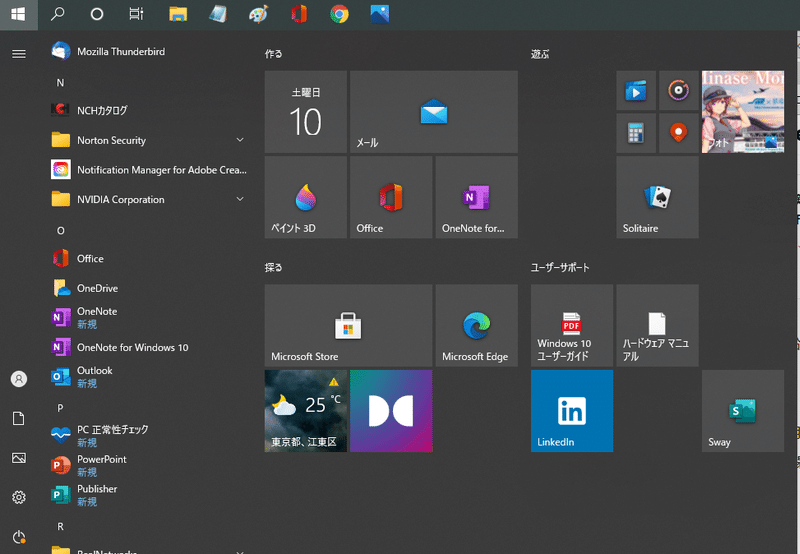
これをクリックすると、Officeが起動してWordやパワポなどが使えそうですね。
先を急がずに、使えそうでなく、使えるようにしましょう。まず、Microsoftのクラウドサービスである「One Drive」でアカウントを取得してサインインしましょう。
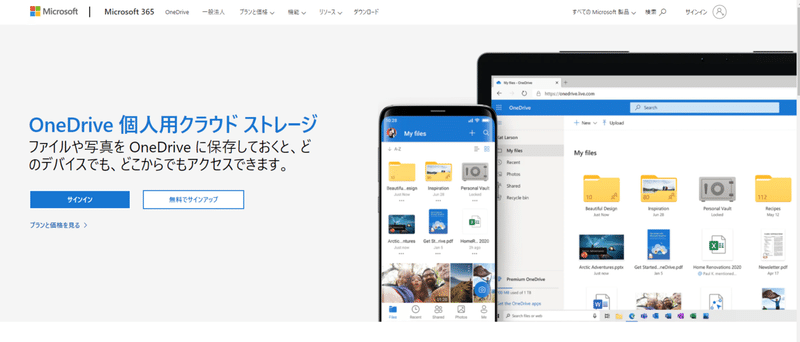
手順はこれだけです。先に答え合わせをすれば、このクラウド上でオンラインアプリのOfficeが使えます。つまり、ブラウザアプリです。LAN、WiFi、モバイルデータ通信に繋がっていれば、ブラウザ上でOfficeが動作します。すべての機能が使えるわけではありませんが、95%の人にとって不足はないと思います。
クラウド上で動作するので、ファイルを編集中に保存をしなくてもクラウドに保存されます。ただし、無料の初期容量は5GBです。すべてをクラウドに置かなくても良ければ、ローカルのHDDやUSBメモリなどに保存すれば5GBのまま無料で使えます。
ブラウザアプリですので、PCの台数は制限がありません。お好きなブラウザ、MacでもWinでも使えます。
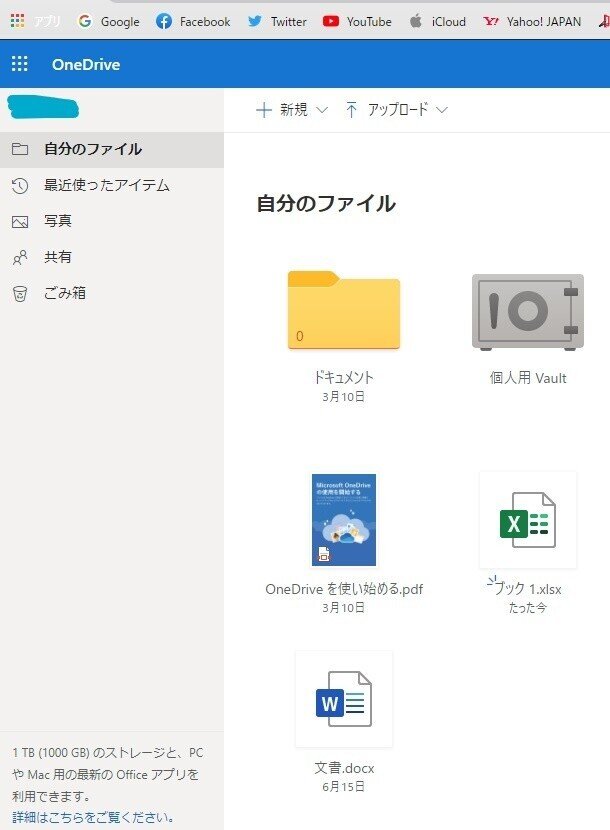
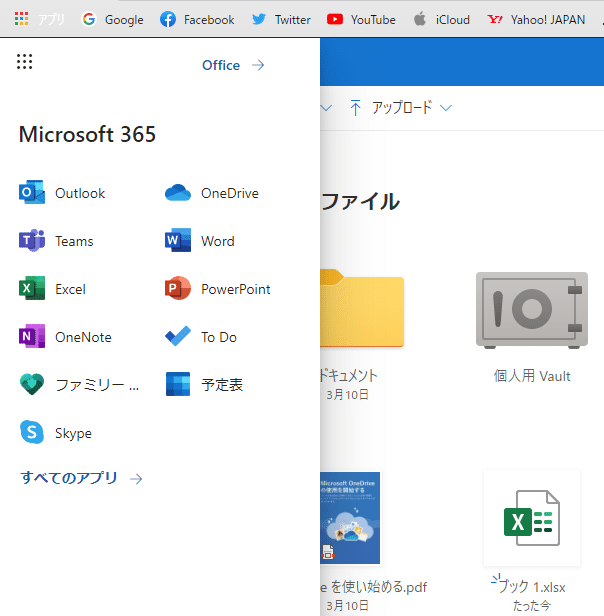
ブラウザ上でエクセルが動いています。
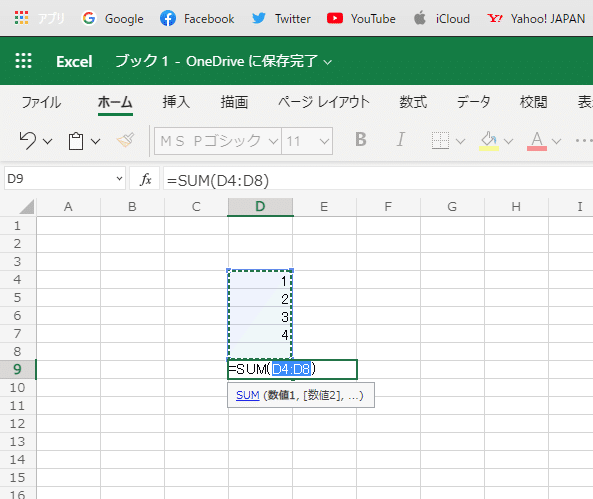
Microsoftが提供する環境なので、Office2019や365との互換は完全です。
また、5GB以上のクラウド容量をMicrosoftなら欲しいという方はサブスクで容量を増やしてみましょう。
アカウントは家族でも共用できますし、家族で使うパソコンが違ってもOK。MacもWinも関係なし。
特に今はIEの廃止に伴いブラウザが混在化していますが、どのブラウザでもOKです。
とりあえず無料の容量でアカウントを取得しておいて、仕事でも個人でもいつでも使えるようにしておいたらいかがでしょうか?
この記事が気に入ったらサポートをしてみませんか?
